Zarządzanie natywną usługą Dynatrace platformy Azure
W tym artykule opisano sposób zarządzania ustawieniami rozwiązania Dynatrace dla platformy Azure.
Omówienie zasobów
Aby wyświetlić szczegóły zasobu Dynatrace, wybierz pozycję Przegląd w okienku po lewej stronie.
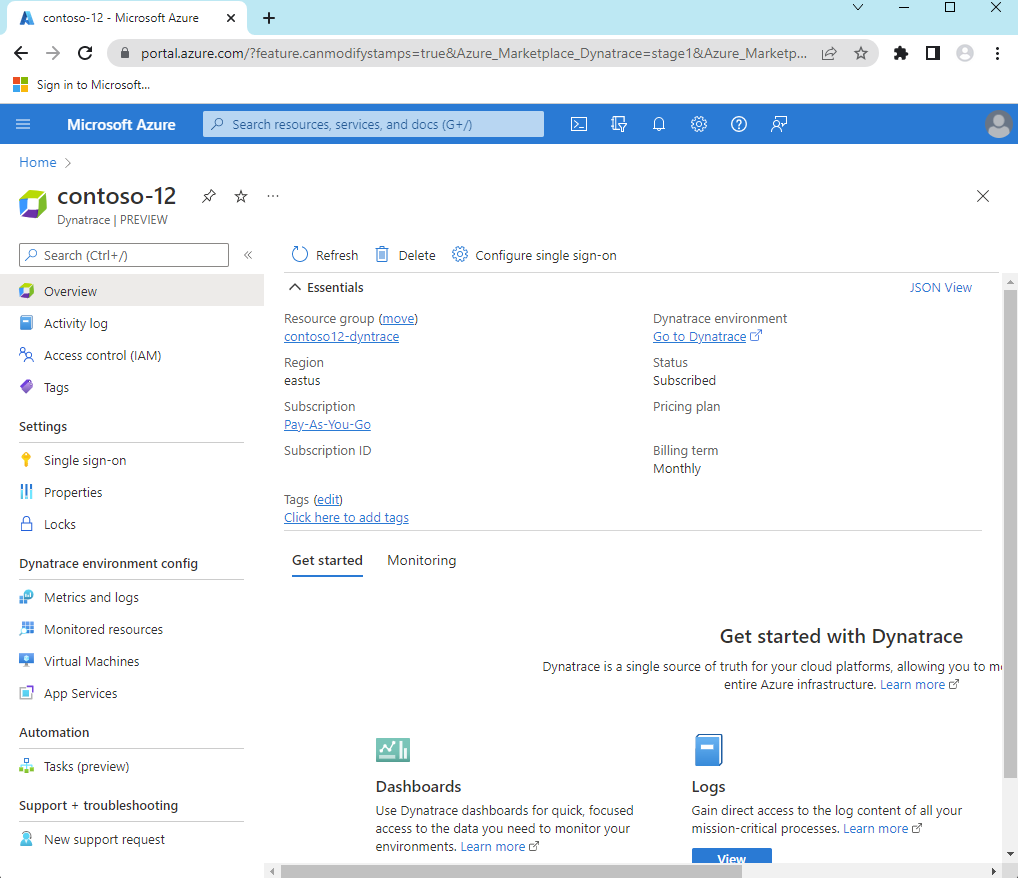
Szczegóły obejmują:
- Nazwa grupy zasobów
- Region
- Subskrypcja
- Tagi
- Link logowania jednokrotnego do środowiska Dynatrace
- Dynamiczny plan rozliczeniowy
- Termin rozliczeniowy
W dolnej części zobaczysz dwie karty:
- Karta Wprowadzenie zawiera również linki do pulpitów nawigacyjnych, dzienników i topologii smartscape.
- Karta Monitorowanie zawiera podsumowanie zasobów wysyłających dzienniki do rozwiązania Dynatrace.
Jeśli wybierzesz okienko Monitorowanie , zostanie wyświetlona tabela zawierająca informacje o zasobach platformy Azure wysyłających dzienniki do rozwiązania Dynatrace.
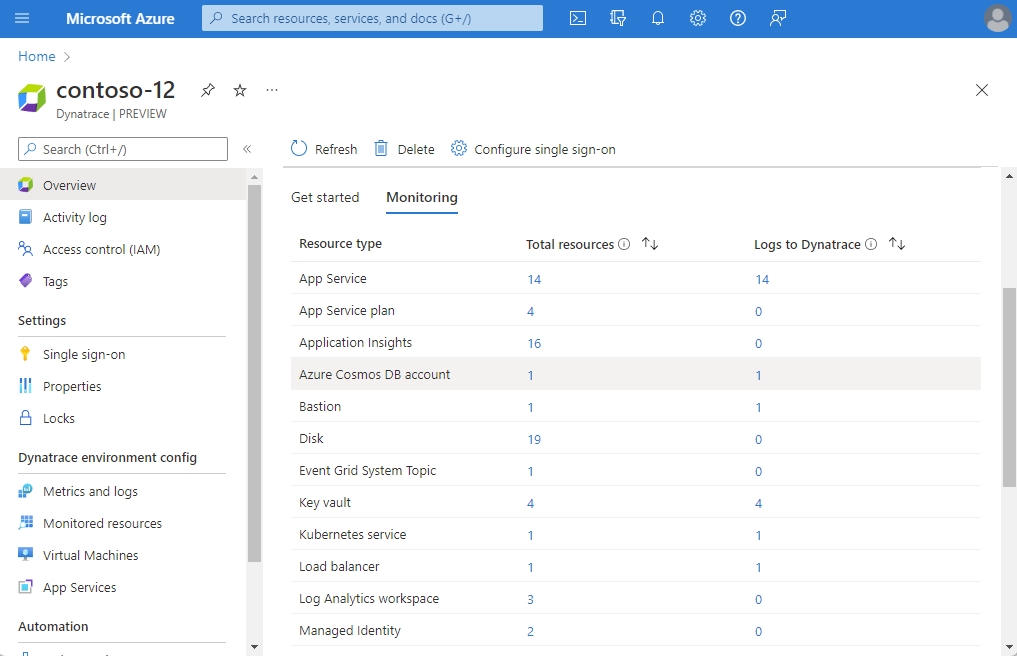
Kolumny w tabeli określają ważne informacje dotyczące zasobu:
- Typ zasobu — typ zasobu platformy Azure.
- Łączna liczba zasobów — liczba wszystkich zasobów dla typu zasobu.
- Dzienniki do rozwiązania Dynatrace — liczba zasobów wysyłających dzienniki do rozwiązania Dynatrace za pośrednictwem integracji.
Ponowne konfigurowanie reguł metryk i dzienników
Aby zmienić reguły konfiguracji dzienników, wybierz pozycję Metryki i dzienniki w menu Zasób po lewej stronie.
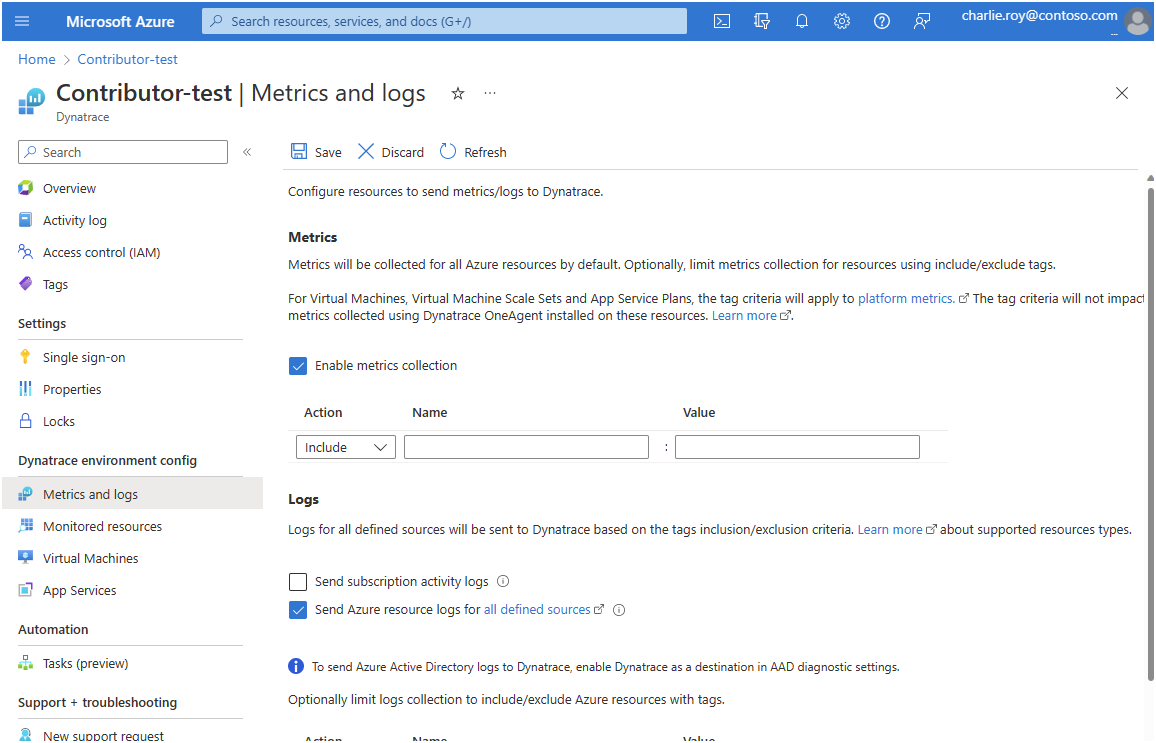
Aby uzyskać więcej informacji, zobacz Konfigurowanie metryk i dzienników.
Wyświetlanie monitorowanych zasobów
Aby wyświetlić listę zasobów emitujących dzienniki do rozwiązania Dynatrace, wybierz pozycję Monitorowane zasoby w okienku po lewej stronie.
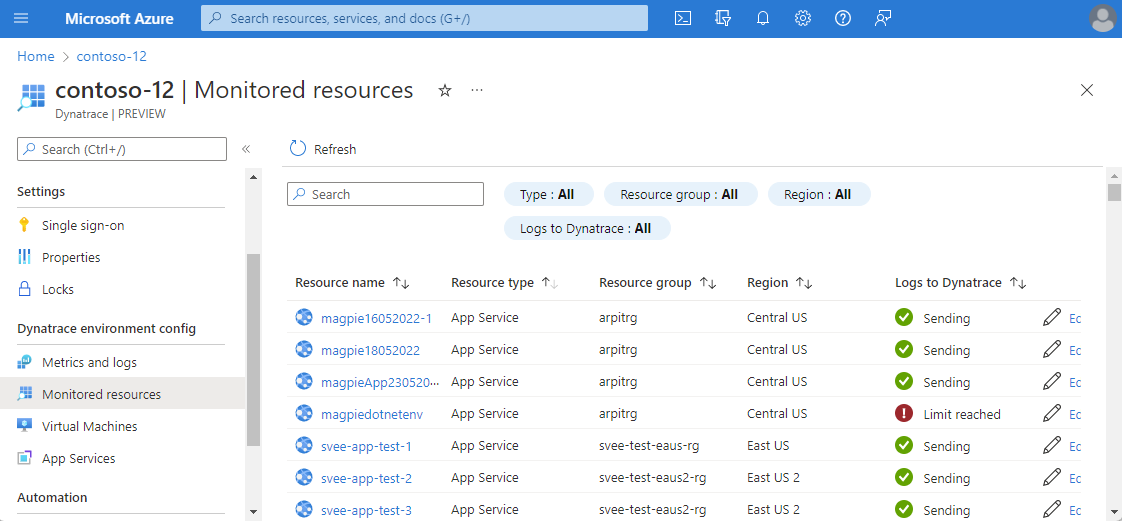
Listę zasobów można filtrować według typu zasobu, nazwy grupy zasobów, regionu i tego, czy zasób wysyła dzienniki.
Kolumna Logs to Dynatrace wskazuje, czy zasób wysyła dzienniki do rozwiązania Dynatrace. Jeśli zasób nie wysyła dzienników, to pole wskazuje, dlaczego dzienniki nie są wysyłane. Przyczyny mogą być następujące:
- Zasób nie obsługuje wysyłania dzienników — do wysyłania dzienników można skonfigurować tylko typy zasobów z kategoriami dzienników monitorowania. Zobacz obsługiwane kategorie.
- Osiągnięto limit pięciu ustawień diagnostycznych — każdy zasób platformy Azure może mieć maksymalnie pięć ustawień diagnostycznych. Aby uzyskać więcej informacji, zobacz ustawienia diagnostyczne.
- Błąd — zasób jest skonfigurowany do wysyłania dzienników do aplikacji Dynatrace, ale jest blokowany przez błąd.
- Nieskonfigurowane dzienniki — tylko zasoby platformy Azure, które mają odpowiednie tagi zasobów, są skonfigurowane do wysyłania dzienników do aplikacji Dynatrace.
- Nie skonfigurowano agenta — maszyny wirtualne bez zainstalowanej aplikacji Dynatrace OneAgent nie emitują dzienników do rozwiązania Dynatrace.
Monitorowanie maszyn wirtualnych przy użyciu narzędzia Dynatrace OneAgent
Aplikację Dynatrace OneAgent można zainstalować na maszynach wirtualnych jako rozszerzenie. Wybierz pozycję Maszyny wirtualne w obszarze Konfiguracja środowiska Dynatrace w menu Zasób. W okienku roboczym zostanie wyświetlona lista wszystkich maszyn wirtualnych w subskrypcji.
Dla każdej maszyny wirtualnej są wyświetlane następujące informacje:
| Column | Opis |
|---|---|
| Nazwa/nazwisko | Nazwa maszyny wirtualnej. |
| Status | Wskazuje, czy maszyna wirtualna jest zatrzymana, czy uruchomiona. Oprogramowanie Dynatrace OneAgent można zainstalować tylko na uruchomionych maszynach wirtualnych. Jeśli maszyna wirtualna zostanie zatrzymana, zainstalowanie programu Dynatrace OneAgent zostanie wyłączone. |
| Stan oneAgent | Czy aplikacja Dynatrace OneAgent jest uruchomiona na maszynie wirtualnej. |
| Wersja oneAgent | Numer wersji Dynatrace OneAgent. |
| Automatyczna aktualizacja | Określa, czy dla agenta OneAgent włączono automatyczną aktualizację. |
| Monitorowanie dzienników | Czy opcja monitorowania dzienników została wybrana po zainstalowaniu programu OneAgent. |
| Tryb monitorowania | Niezależnie od tego, czy aplikacja Dynatrace OneAgent monitoruje hosty w trybie monitorowania pełnego stosu, czy w trybie monitorowania infrastruktury. |
Uwaga
Jeśli maszyna wirtualna pokazuje, że jest zainstalowany agent OneAgent, ale opcja Odinstaluj rozszerzenie jest wyłączona, agent został skonfigurowany za pomocą innego zasobu Dynatrace w tej samej subskrypcji platformy Azure. Aby wprowadzić zmiany, przejdź do innego zasobu Dynatrace w subskrypcji platformy Azure.
Monitorowanie usług App Services przy użyciu narzędzia Dynatrace OneAgent
Aplikację Dynatrace OneAgent można zainstalować w usłudze App Service jako rozszerzenie. Wybierz usługę App Service w menu Zasób. W okienku roboczym zostanie wyświetlona lista dowolnej usługi App Service w subskrypcji.
Dla każdej usługi App Service są wyświetlane następujące informacje:
| Column | Opis |
|---|---|
| Nazwa/nazwisko | Nazwa usługi App Service. |
| Status | Wskazuje, czy usługa App Service jest uruchomiona, czy zatrzymana. Oprogramowanie Dynatrace OneAgent można zainstalować tylko w usłudze App Service, która jest uruchomiona. |
| Plan usługi App Service | Plan skonfigurowany dla usługi App Service. |
| Wersja oneAgent | Wersja Dynatrace OneAgent. |
| Stan oneAgent | stan agenta. |
Aby zainstalować aplikację Dynatrace OneAgent, wybierz usługę App Service i wybierz pozycję Zainstaluj rozszerzenie. Ustawienia aplikacji dla wybranej usługi App Service zostaną zaktualizowane, a usługa App Service zostanie ponownie uruchomiona, aby ukończyć konfigurację aplikacji Dynatrace OneAgent.
Uwaga
Rozszerzenia usługi App Service są obecnie obsługiwane tylko w przypadku usług App Services działających w systemie operacyjnym Windows. Usługi App Services korzystające z systemu operacyjnego Linux nie są wyświetlane na liście.
Uwaga
Na tym ekranie są obecnie wyświetlane tylko usługi App Services typu Aplikacja internetowa. Zarządzanie agentami dla aplikacji funkcji nie jest obecnie obsługiwane.
Ponowne konfigurowanie logowania jednokrotnego
Jeśli chcesz ponownie skonfigurować logowanie jednokrotne, wybierz pozycję Logowanie jednokrotne w okienku po lewej stronie.
Jeśli logowanie jednokrotne zostało już skonfigurowane, możesz go wyłączyć.
Aby ustanowić logowanie jednokrotne lub zmienić aplikację, wybierz pozycję Włącz logowanie jednokrotne za pośrednictwem identyfikatora Microsoft Entra ID. Portal pobiera aplikację Dynatrace z identyfikatora Entra firmy Microsoft. Aplikacja pochodzi z nazwy aplikacji dla przedsiębiorstw wybranej podczas kroków wstępnej konfiguracji.
Usuwanie zasobu Dynatrace
Wybierz pozycję Przegląd w menu Zasób. Następnie wybierz pozycję Usuń. Upewnij się, że chcesz usunąć zasób Dynatrace. Wybierz Usuń.
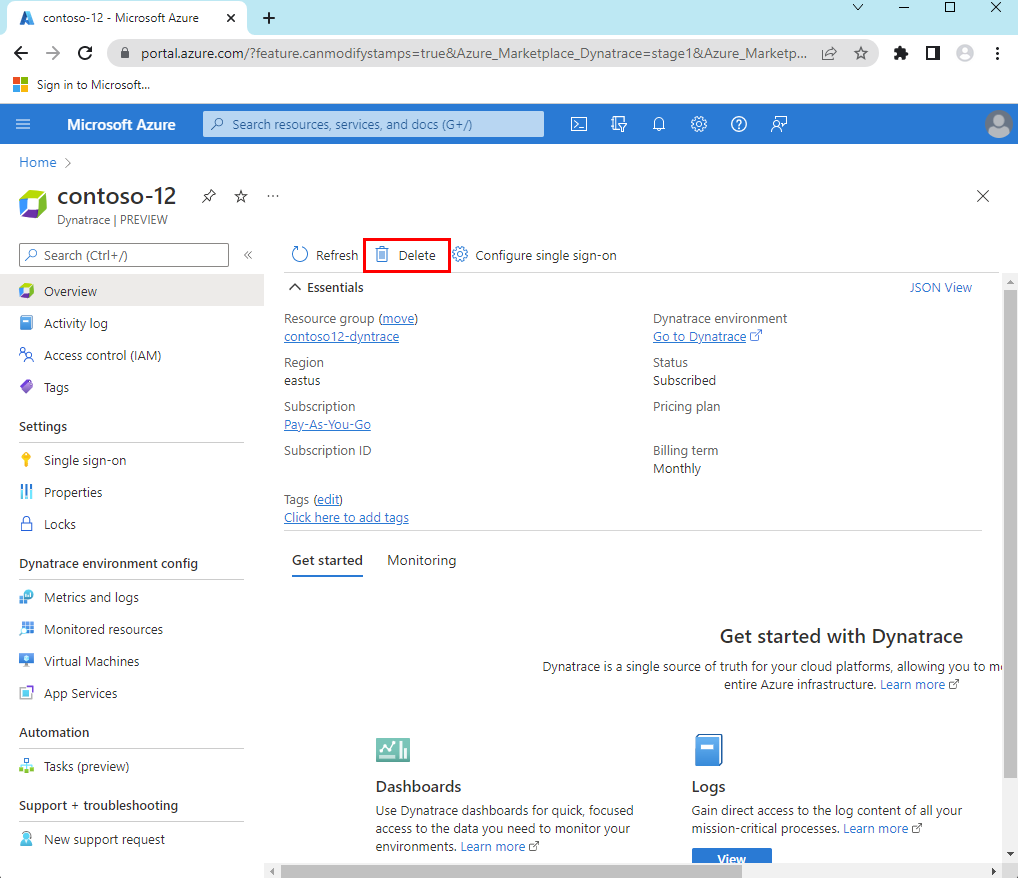
Jeśli tylko jeden zasób Dynatrace jest mapowany na środowisko Dynatrace, dzienniki nie są już wysyłane do dynatrace. Wszystkie rozliczenia za pośrednictwem witryny Azure Marketplace są zatrzymywane dla rozwiązania Dynatrace.
Jeśli więcej niż jeden zasób Dynatrace jest mapowany na środowisko Dynatrace przy użyciu opcji linku subskrypcji platformy Azure, usunięcie zasobu Dynatrace spowoduje zatrzymanie wysyłania dzienników tylko dla zasobów platformy Azure skojarzonych z tym zasobem Dynatrace. Jednak ponieważ to jedno środowisko Dynatrace może być nadal połączone z innymi zasobami Dynatrace, rozliczenia są kontynuowane za pośrednictwem witryny Azure Marketplace.
Następne kroki
Aby uzyskać pomoc dotyczącą rozwiązywania problemów, zobacz Rozwiązywanie problemów z integracją rozwiązania Dynatrace z platformą Azure.
Rozpoczynanie pracy z natywną usługą Dynatrace Platformy Azure w usłudze